Win统下载详解:全面指南
在当今数字化时代,操作系统的选择和下载是每个计算机用户必须面对的重要问题之一。Windows系统(简称Win统)凭借其强大的功能和广泛的应用场景,成为了无数用户的首选。然而,许多用户在下载和安装过程中可能会遇到各种问题。本篇文章将全面详解Win统的下载过程,从准备工作到实际操作,为您提供一站式解决方案。
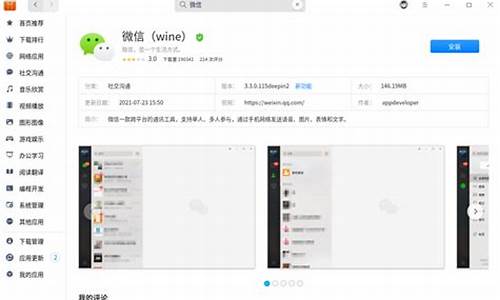
一、准备工作
在开始下载Win统之前,您需要做好一些准备工作。这些准备工作包括确保计算机满足系统要求、备份重要文件以及选择合适的版本。
1. 系统要求:首先,确认您的计算机硬件是否符合Win统的最低配置要求。一般来说,最新版本的Win统需要至少1 GHz的处理器、1 GB(32位)或2 GB(64位)内存、16 GB(32位)或20 GB(64位)硬盘空间,以及支持DirectX 9图形设备。
2. 备份文件:为了防止数据丢失,建议在安装新系统前备份重要文件。您可以使用外部硬盘、云存储服务等工具来备份数据。
3. 选择版本:Win统有多个版本,如家庭版、专业版、企业版等。根据自己的需求选择合适的版本非常重要。例如,如果您是普通家庭用户,家庭版已经足够使用;而如果您需要更多高级功能,专业版或企业版会是更好的选择。
二、下载Win统
在完成准备工作后,接下来就是下载Win统的步骤。以下是详细的下载流程:
1. 访问官方网站:打开浏览器,访问微软官方网站(www.microsoft.com)。
2. 选择下载页面:在官网首页上,导航到“下载”或“产品”部分,找到Windows操作系统的下载页面。
3. 选择版本和语言:在下载页面中,选择您所需的Win统版本和语言。确保选择与您的硬件配置和使用需求匹配的版本。
4. 获取下载链接:选定版本后,点击下载按钮。您将会获得一个含有Win统安装文件的ISO镜像文件的下载链接。
5. 下载ISO文件:点击下载链接,开始下载ISO镜像文件。由于文件较大,下载过程可能需要一定时间,请耐心等待。
三、创建安装介质
下载完ISO文件后,接下来需要将其写入到安装介质上。通常,我们会选择U盘作为安装介质。具体步骤如下:
1. 准备U盘:插入一个容量至少为8GB的U盘,确保U盘中没有重要数据,因为接下来的操作会格式化U盘。
2. 下载工具:访问微软官方网站,下载并安装Windows USB/DVD Download Tool。这是一款官方提供的工具,专门用于将ISO文件写入到USB驱动器或DVD中。
3. 写入ISO文件:运行Windows USB/DVD Download Tool,选择刚才下载的ISO文件,然后选择目标U盘。点击开始,工具会自动将ISO文件写入到U盘中,制作成可启动的安装介质。
四、安装Win统
制作好安装介质后,就可以开始安装Win统了。以下是安装步骤:
1. 启动电脑:插入U盘,重启计算机。进入BIOS设置,将U盘设置为第一启动项。
2. 进入安装界面:保存并退出BIOS,计算机会从U盘启动,进入Win统安装界面。
3. 选择安装选项:根据提示选择语言、区域和键盘布局,然后点击“下一步”。点击“现在安装”按钮,开始正式安装。
4. 输入密钥:如果您有产品密钥,请在提示时输入。如果没有,也可以选择“我没有产品密钥”,稍后再进行激活。
5. 选择安装类型:选择自定义安装,可以重新分区或选择已有分区进行安装。然后按照提示完成安装过程。
五、完成设置
安装完成后,还需要进行一些基本设置,以确保系统能够正常使用。
1. 设置账户:按照提示创建本地账户或使用微软账号登录。
2. 更新系统:首次登录后,建议立即检查并安装所有系统更新,以确保系统处于最新状态。
3. 安装驱动程序:安装必要的驱动程序,保证硬件正常工作。您可以通过设备管理器查看设备状态,并从官方网站下载最新驱动。
4. 恢复备份:如果之前有备份数据,可以现在将其恢复到新系统中。
总结归纳
通过本文的详细步骤,您应该已经掌握了如何下载、制作安装介质以及安装Win统的全过程。这些步骤虽然看似繁琐,但只要按部就班地进行,每一步都十分简单易行。希望这篇指南能帮助到您,让您轻松完成Win统的安装,享受全新的计算机使用体验。如有任何疑问或问题,建议参考微软官方网站或寻求专业技术支持。


